Hoe AutoPlay te configureren in Windows 7 & 10
AutoPlay is een functie in Windows die automatisch een apparaat scant wanneer het is aangesloten op uw computer en op basis van uw instellingen een bepaalde actie uitvoert of helemaal niets doet. Om AutoPlay te begrijpen , moet je echter ook een andere zeer vergelijkbare functie begrijpen, genaamd AutoRun .
De meeste mensen denken dat AutoRun en AutoPlay slechts twee termen voor hetzelfde zijn, maar dat klopt niet. AutoRun is een functie die voor het eerst uitkwam in Windows 95 ! Wat was daar precies de bedoeling van? Om het installeren van apps voor niet-techneuten gemakkelijker te maken. Als een cd een bestand met de naam autorun.inf in de hoofdmap zou bevatten, zou Windows dit automatisch detecteren en de instructies in dat bestand volgen.
Dit bestand is normaal gesproken heel eenvoudig en verwijst in feite naar een bestand op de schijf, meestal het installatiebestand of installatiebestand. Hier is een voorbeeld van een hieronder:
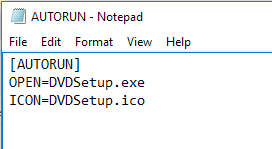
In Windows XP en eerder werd het bestand gelezen en automatisch uitgevoerd zonder enige vorm van prompt. Als je ooit een installatie - CD/DVD hebt geplaatst voor een stuk hardware of een programma in Windows XP of eerder, zou het gewoon beginnen met het uitvoeren van het installatieprogramma.
Dit bracht uiteraard ernstige veiligheidsrisico's met zich mee en Microsoft introduceerde AutoPlay als een manier om het probleem op te lossen. Het is de taak van AutoPlay(AutoPlay) om een nieuw aangesloten media-apparaat te onderzoeken, te bepalen wat voor soort inhoud erop staat en vervolgens een dialoogvenster weer te geven waarmee de gebruiker een toepassing kan starten om de inhoud af te spelen, uit te voeren of weer te geven.
Afhankelijk van het besturingssysteem dat u gebruikt, werken AutoRun en AutoPlay nu anders. In alle eerdere versies van Windows dan (Windows)Windows Vista wordt AutoRun uitgevoerd vóór AutoPlay , tenzij AutoRun is uitgeschakeld. Als het niet is uitgeschakeld, wordt AutoRun uitgevoerd en wordt naar het bestand AutoRun.inf gezocht .
Als in Windows XP het autorun.inf-bestand wordt gevonden, kan AutoRun doorgaan en AutoPlay helemaal omzeilen en de toepassing starten zonder de gebruiker eerst te vragen.
In Windows Vista en hoger kan AutoRun niet voorbij AutoPlay gaan . Als er een AutoRun.inf -bestand is, wordt het nog steeds gelezen, maar in plaats van dat de toepassing automatisch wordt gestart, verschijnt er een dialoogvenster met een lijst met keuzes, waarvan sommige afkomstig kunnen zijn uit het autorun.inf-bestand.
AutoRun vs. AutoPlay-voorbeeld
Om dit helemaal duidelijk te maken, laten we een voorbeeld doornemen. Ik heb een MSI -stuurprogramma-cd bij me die ik in Windows XP , Windows 7 en Windows 10 zal plaatsen om te zien wat er gebeurt. Het AutoRun.inf -bestand is het eenvoudige bestand dat wordt weergegeven in de bovenstaande schermafbeelding.
In Windows XP wordt de schijf gelezen, wordt een autorun.inf-bestand gevonden en verschijnt automatisch het MSI -installatieprogramma op het scherm.

Wanneer ik echter dezelfde cd in Windows 7 stop, krijg ik in plaats daarvan het volgende AutoPlay - dialoogvenster:

Zoals je kunt zien, probeert het het bestand DVDsetup.exe uit te voeren dat wordt genoemd in het bestand autorun.inf, maar nu krijg je de optie om te kiezen. Hetzelfde geldt voor Windows 10 . Hier krijg je eerst een melding op je scherm.

Als u daarop klikt, verschijnt het dialoogvenster Automatisch afspelen(AutoPlay) waar u kunt kiezen welke actie u wilt uitvoeren.
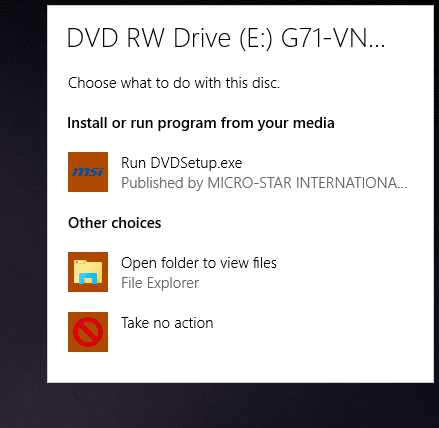
Over het algemeen, hoewel u de AutoPlay -functie in Windows 7 en hoger kunt uitschakelen, zal het uw computer niet schaden omdat geen enkel programma kan worden uitgevoerd zonder uw toestemming. Het enige dat AutoPlay doet, is de media detecteren en de opties voor u weergeven.
Als u daarentegen Windows XP gebruikt, is het misschien een goed idee om (Windows XP)AutoRun uit(disable AutoRun) te schakelen , omdat op dat besturingssysteem nog steeds programma's kunnen worden uitgevoerd zonder toestemming van de gebruiker.
Automatisch afspelen configureren in Windows 7
Het is vermeldenswaard dat u in Windows 7 de (Windows 7)AutoPlay -instellingen kunt wijzigen , zodat ze nabootsen hoe het werkt in Windows XP . Dit is waarschijnlijk niet iets wat je zou willen doen, maar het is een optie.
Om AutoPlay(AutoPlay) te configureren , klikt u op Start en typt u autoplay in . Selecteer de eerste optie bovenaan.
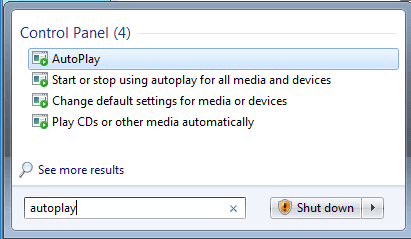
Dit zal een absoluut gigantische lijst met items opleveren die u individueel kunt configureren. Gelukkig is deze lijst in Windows 10(Windows 10) aanzienlijk verminderd, zoals je hieronder zult zien. Houd er rekening mee dat als u AutoPlay(AutoPlay) volledig wilt uitschakelen in Windows 7 , u het vinkje bovenaan het vakje AutoPlay gebruiken voor alle media en apparaten uitschakelt.(Use AutoPlay for all media and devices)

De reden dat ik het pop-upvenster kreeg toen ik mijn software-cd plaatste, was omdat Software en games(Software and games) was ingesteld om mij elke keer te vragen(Ask me every time) . U kunt dit wijzigen in Programma installeren of uitvoeren vanaf uw media(Install or run program from your media) , Map openen om bestanden te bekijken(Open folder to view files) of Geen actie ondernemen(Take no action) .
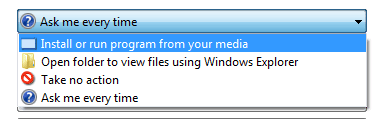
De lijst met opties waaruit u kunt kiezen, is afhankelijk van het type media dat is aangesloten. Een audio-cd of dvd -film kan bijvoorbeeld worden afgespeeld met Windows Media Player . Als je een apparaat met foto's of video's aansluit, heb je de mogelijkheid om de items automatisch te importeren. Naast de standaarditems, als u ooit andere apparaten op uw computer hebt aangesloten, zoals een smartphone of tablet, verschijnen deze helemaal onderaan.
Automatisch afspelen configureren in Windows 10
Klik in Windows 10 op Start en typ AutoPlay om het dialoogvenster AutoPlay-instellingen te openen. (AutoPlay Settings)Zoals u kunt zien, zijn er slechts twee opties in plaats van de vele in Windows 7 . Net als bij Windows 7 , als u een ander extern apparaat hebt aangesloten, worden deze weergegeven na Verwisselbare schijf(Removable Drive) en geheugenkaart( Memory Card) .
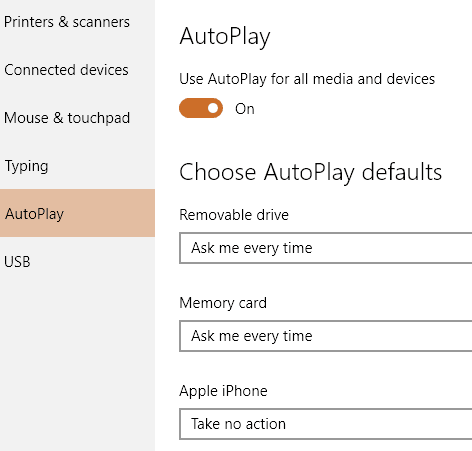
De opties zijn vrijwel hetzelfde in termen van de acties die u kunt ondernemen. Voor mij zou elke keer dat ik mijn iPhone verbond, proberen ze in OneDrive te importeren , wat ik niet wilde. Dit is de plek waar je dat kunt uitschakelen.
Uit mijn tests blijkt dat de opties voor geheugenkaart(Memory Card) worden gebruikt wanneer u een dvd of cd plaatst.
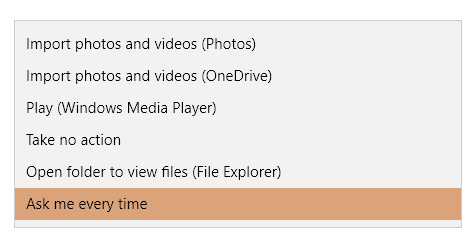
Aangezien de meeste mensen de nieuwste versies van Windows gebruiken , hoef je je echt nergens meer zorgen over te maken dan AutoPlay . Het is ook een eenvoudig proces om AutoPlay in Windows in of uit te schakelen als je wilt. Als je vragen hebt, voel je vrij om commentaar te geven. Genieten van!
Related posts
RAM-vereisten voor Windows 10 en Windows 7 - Hoeveel geheugen heeft u nodig?
Opgeslagen wifi-wachtwoorden bekijken op Windows 7, 8 en 10
Wijzig computer- en gebruikersnaam, afbeelding en wachtwoord in Windows 7, 8, 10
Verwijder of wis Jump List Recente items in Windows 7, 8 & 10
9 snelle manieren om een afbeelding transparant te maken op Windows en Mac
Externe harde schijf wordt niet weergegeven in Windows of OS X?
Skype-oproepen opnemen op Windows, Mac, iPhone en Android
Windows opstart- en afsluitgeluiden wijzigen
Problemen met draadloze netwerkverbinding met Windows XP oplossen
Bewerk het Windows Hosts-bestand om websites te blokkeren of om te leiden
Een MAC-adres wijzigen of vervalsen in Windows of OS X
Rip een audio-cd naar mp3 met Windows Media Player
Een partitie instellen of markeren als actief in Windows
Hoe u de lay-out van uw bureaubladpictogram kunt opslaan in Windows XP, 7, 8
Hoe het wisselbestand in Windows te optimaliseren
De toetsenbordtaal in Windows wijzigen
Een PDF-bestand ondertekenen op Windows
Wijzig de stationsletter in Windows voor een extern USB-apparaat
Hoe te voorkomen dat een Windows-computer wordt afgesloten
Hoe per ongeluk verwijderde bestanden in Windows te herstellen
